autoCAD旋转图形的方法教程
时间:2023-04-28 14:27:10作者:极光下载站人气:291
autoCAD是一款非常好用的办公软件,功能非常丰富且强大,可以满足我们的各种图纸编辑需求,所以很多小伙伴都在使用该软件。如果我们在autoCAD中绘制图形后,希望旋转图形,小伙伴们知道具体该如何进行操作吗,其实操作方法是非常简单的。我们只需要选中图形后,在“默认”选项卡中点击“旋转”,或者输入ro命名并按空格键,然后指定旋转基点和角度,然后按空格键就可以实现想要的旋转效果了,操作起来其实是非常简单的。接下来,小编就来和小伙伴们分享具体的操作步骤了,有需要或者是有兴趣了解的小伙伴们快来和小编一起往下看看吧!
操作步骤
第一步:打开autoCAD进入编辑界面,可以自由绘制需要的图形;
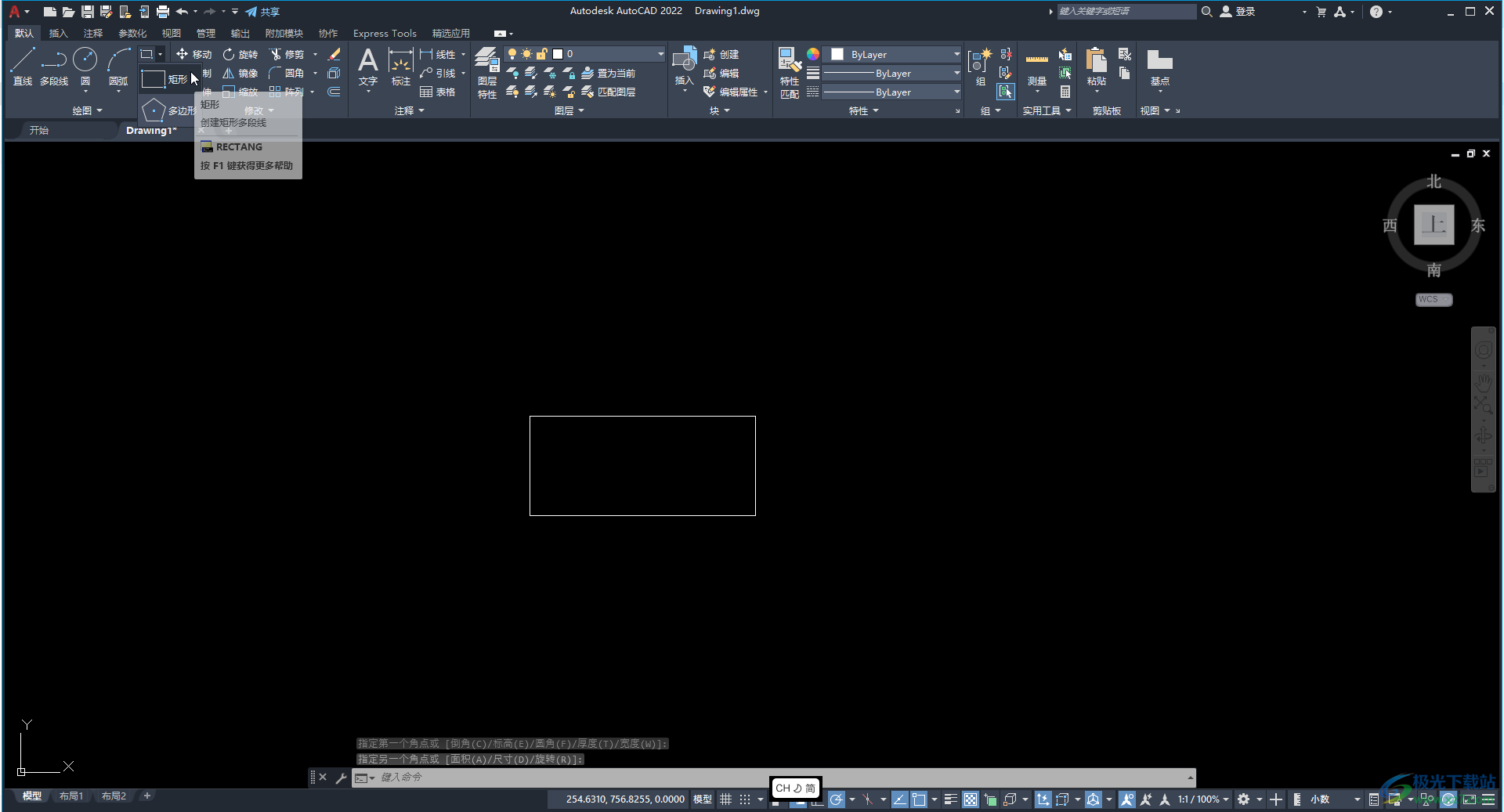
第二步:方法1.鼠标在十字状态时点击需要选中的图形进行选中,然后在“默认”选项卡中点击“旋转”按钮;
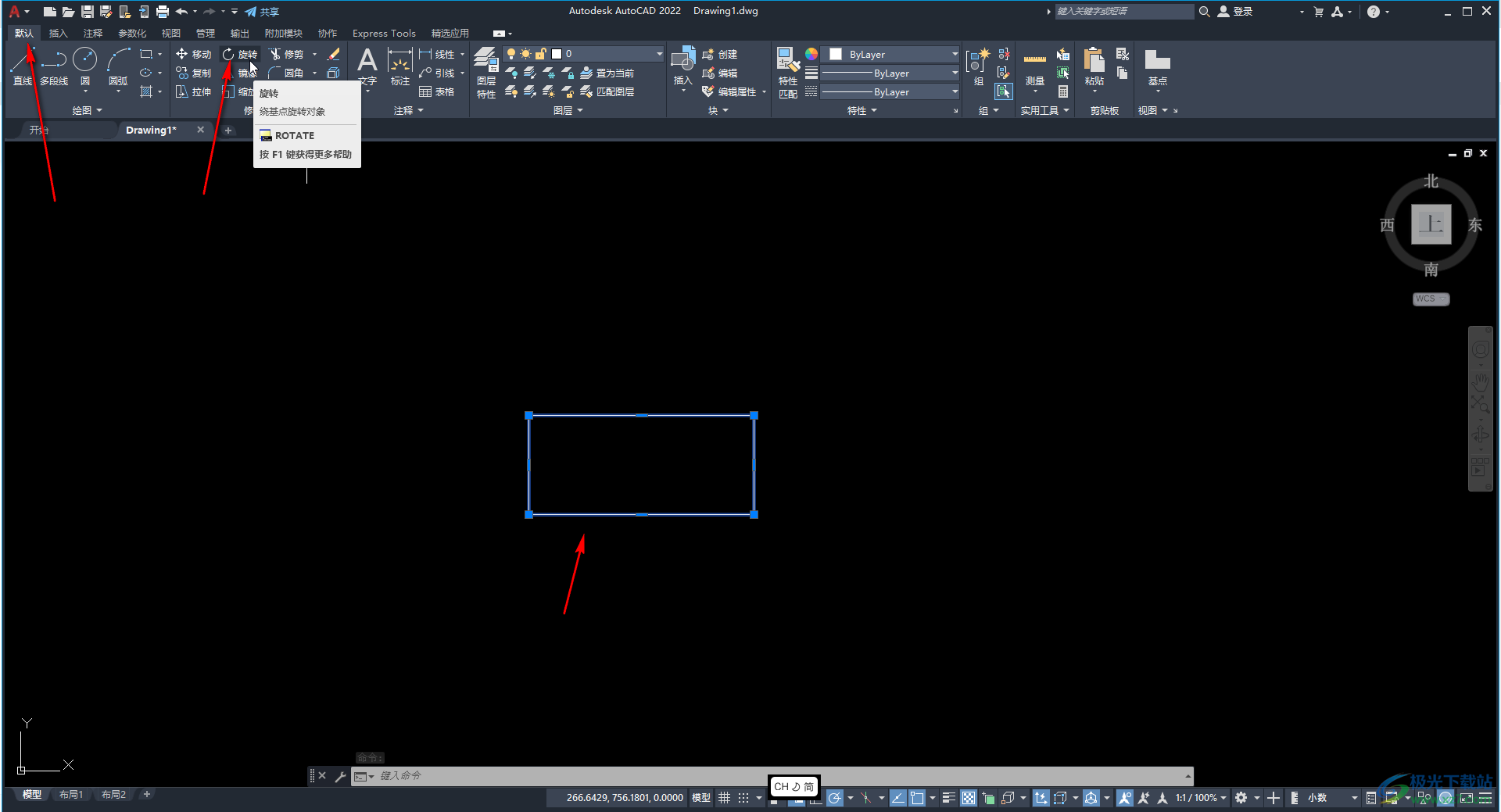
第三步:可以看到设置基点的提示,点击一下需要旋转的基点,也就是设置围绕哪个点进行旋转,比如我们这里点击矩形左下角的那个点,然后输入需要的旋转度数,比如我们这里输入45,然后按空格键;
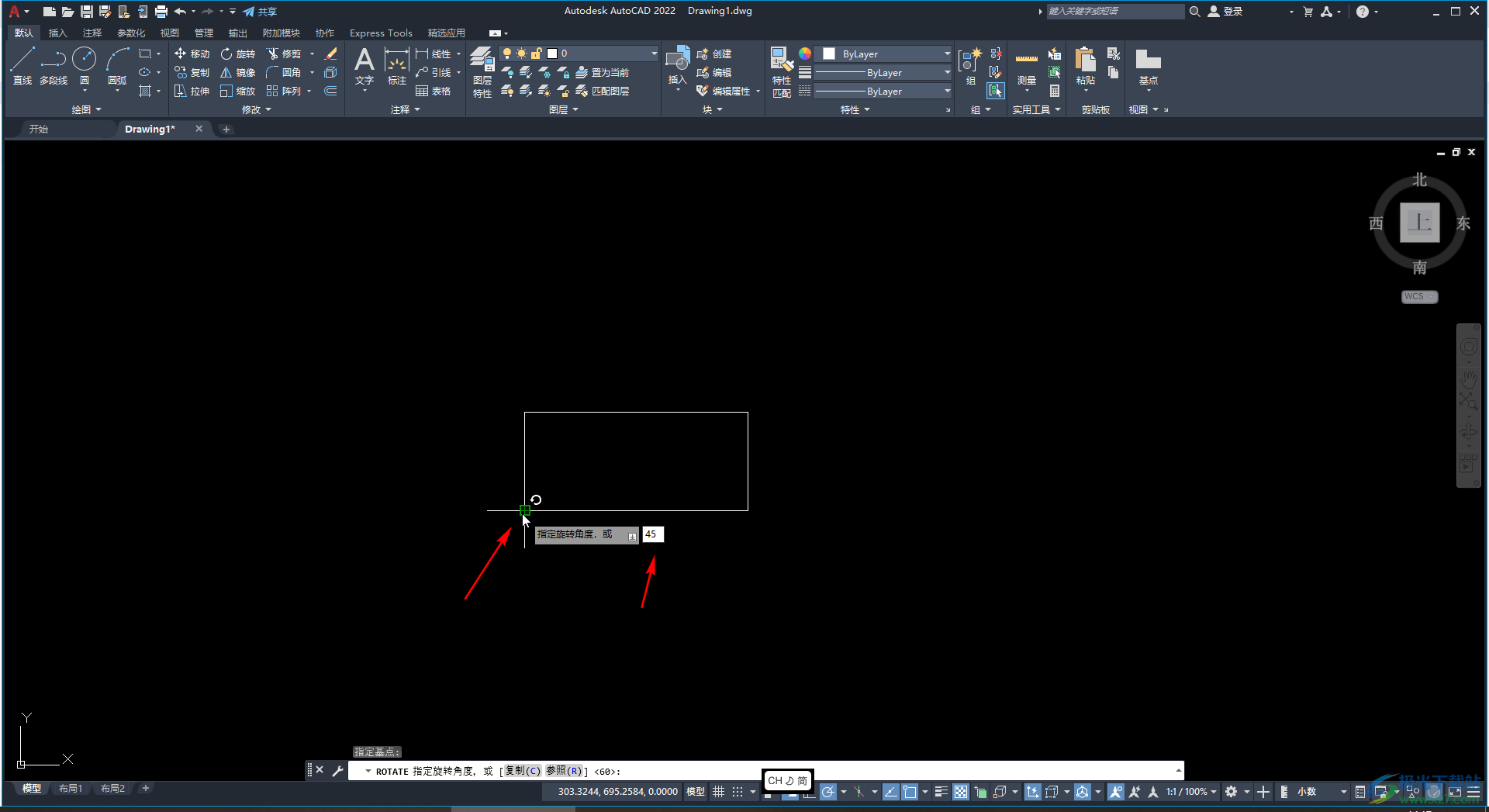
第四步:就可以看到矩形围绕设置的基点旋转45度了;
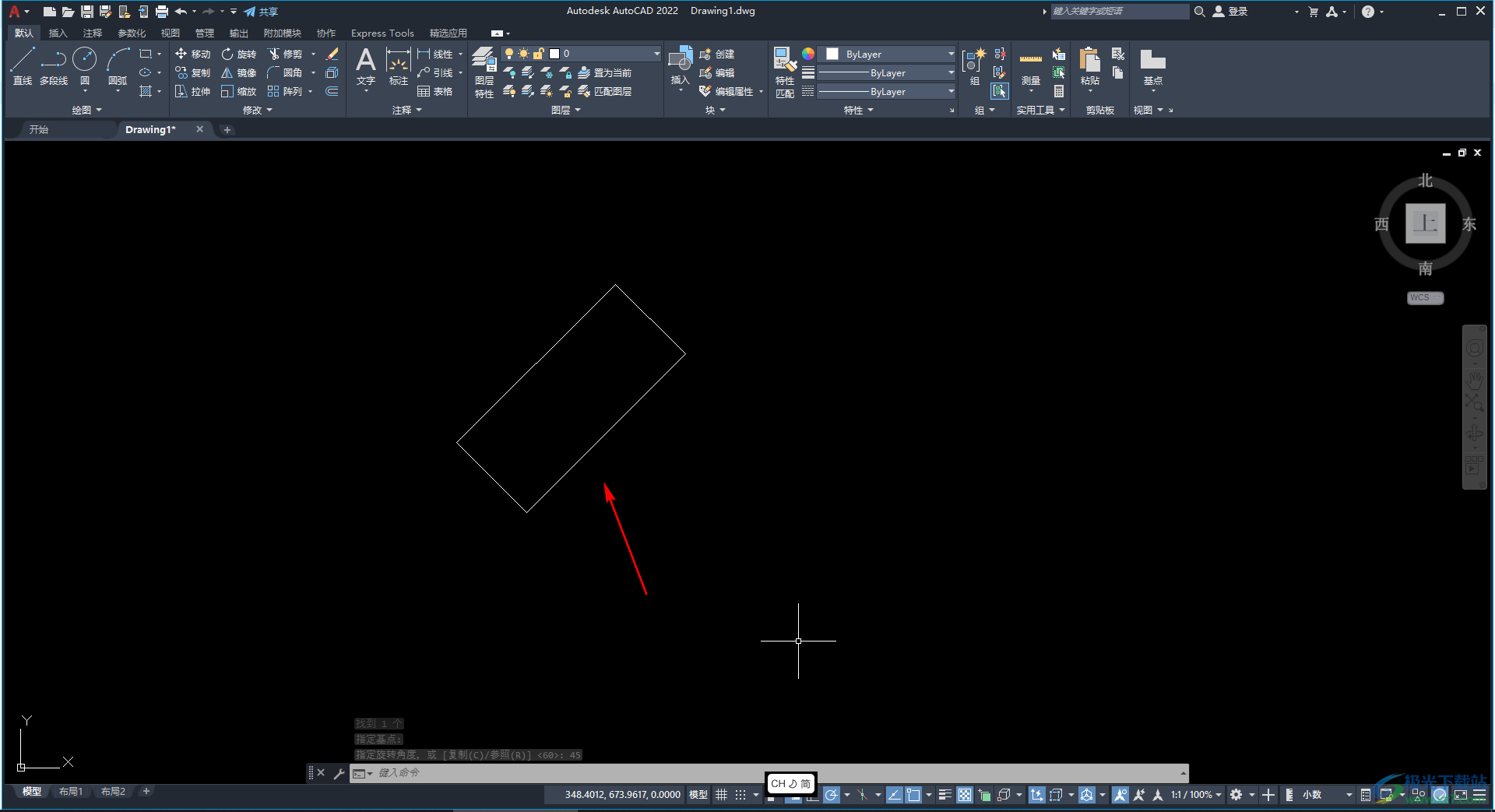
第五步:方法2.我们也可以点击选中需要旋转的图形后,在界面下方输入命令处输入ro并按空格键,接着同样地方法设置基点和角度进行旋转就可以了。
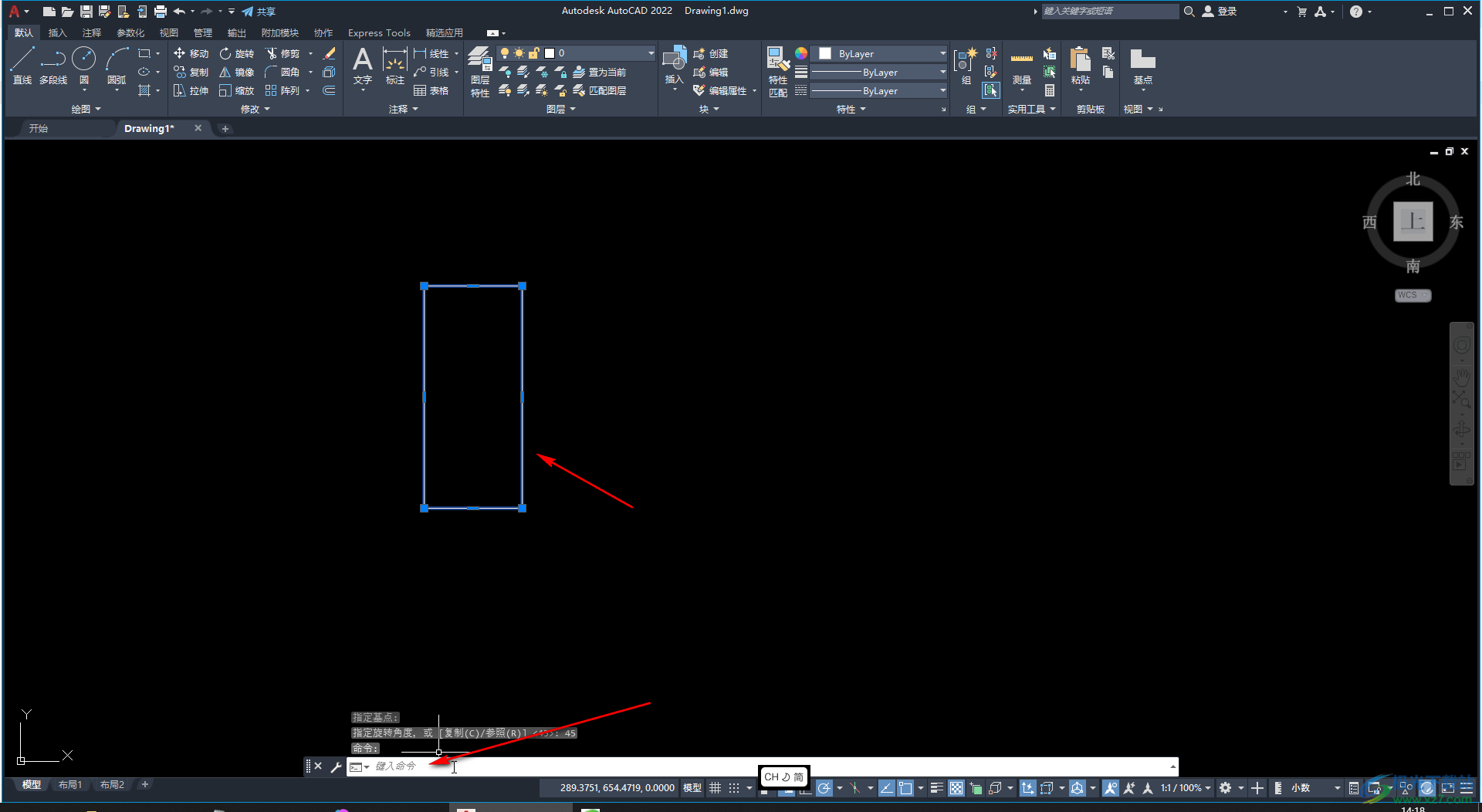
以上就是autoCAD中旋转图形的方法教程的全部内容了。上面提到的两种旋转方法操作起来都是非常简单的,小伙伴们可以打开自己的软件后分别尝试操作一下。

autocad architecture 2022中文版64位
大小:3.21 GB版本:附安装激活教程环境:WinXP, Win7, Win8, Win10, WinAll
- 进入下载
相关下载
热门阅览
- 1百度网盘分享密码暴力破解方法,怎么破解百度网盘加密链接
- 2keyshot6破解安装步骤-keyshot6破解安装教程
- 3apktool手机版使用教程-apktool使用方法
- 4mac版steam怎么设置中文 steam mac版设置中文教程
- 5抖音推荐怎么设置页面?抖音推荐界面重新设置教程
- 6电脑怎么开启VT 如何开启VT的详细教程!
- 7掌上英雄联盟怎么注销账号?掌上英雄联盟怎么退出登录
- 8rar文件怎么打开?如何打开rar格式文件
- 9掌上wegame怎么查别人战绩?掌上wegame怎么看别人英雄联盟战绩
- 10qq邮箱格式怎么写?qq邮箱格式是什么样的以及注册英文邮箱的方法
- 11怎么安装会声会影x7?会声会影x7安装教程
- 12Word文档中轻松实现两行对齐?word文档两行文字怎么对齐?
网友评论